这篇文章将为大家详细讲解有关vue中如何基于html5实现drag drap的拖放效果,小编觉得挺实用的,因此分享给大家做个参考,希望大家阅读完这篇文章后可以有所收获。
事情是这样的,右边有各种控件,可以拖动到右边自由区,在自由区内可以随意拖动。
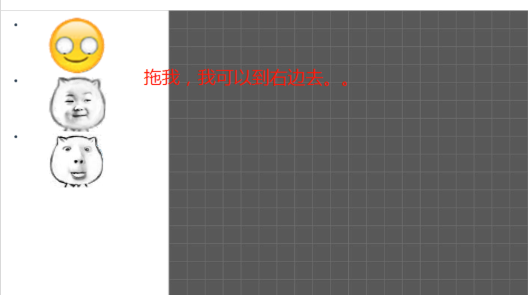
案例一:
开始的我,so easy! 通过绑定元素的mousedown 事件,监听鼠标的mousemove,和mouseup 事件,于是我轻松实现了同一区域内元素可以拖着跑,上代码!
move (e) {
let odiv = e.target // 获取目标元素
// 算出鼠标相对元素的位置
let disX = e.clientX - odiv.offsetLeft
let disY = e.clientY - odiv.offsetTop
document.onmousemove = e => {
// 鼠标按下并移动的事件
// 用鼠标的位置减去鼠标相对元素的位置,得到元素的位置
let left = e.clientX - disX
let top = e.clientY - disY
// 移动当前元素
odiv.style.left = left + 'px'
odiv.style.top = top + 'px'
}
document.onmouseup = e => {
document.onmousemove = null
document.onmouseup = null
}
}注意一点,被拖拽对象区域要设置position:relative, 否则的元素会自己抖动。
以上代码并不能满足需要,要左右布局,左边的拖到右边,在右边区域随便拖动。
案例二:
好吧,首先我来布个局,左右布局,给元素绑定事件,上代码!
<template> <div style='position: relative;'> <el-container> <el-aside width="300px"> <ul> <li class='liStyle' v-for="item in tags" :key='item.id'><img src="../assets/timg.png" class='msg' @dragstart="dragstart" draggable="true" @drag='draging' @dragend="dragend"></li> </ul> </el-aside> <!-- 自由移动区域 --> <el-main> <div @drop="drop" @dragover.prevent style='height:600px;width:800px;'> </div> <!-- <svg id="svgDrag" width="1200" height="1000"></svg> --> </el-main> </el-container> </div> </template>
事件绑定方法:
dragstart (ev) {
console.log('dragstart拖拽开始事件,绑定于被拖拽元素上', event)
ev.dataTransfer.setData('Text', ev.target.id)
this.offsetX = ev.offsetX
this.offsetY = ev.offsetY
console.log(this.offsetX + '-' + this.offsetY)
},
draging (e) {
// console.log('拖动中')
var x = e.clientX
var y = e.clientY
// console.log('shubiao client')
if (x > 300) {
console.log(this.tags)
// drag事件最后一刻,无法读取鼠标的坐标,pageX和pageY都变为0
if (x === 0 && y === 0) {
return // 不处理拖动最后一刻X和Y都为0的情形
}
x -= this.offsetX
y -= this.offsetY
// console.log('e left')
// console.log(x + '-' + y)
/* 它的父级第一个存在定位的元素,如果有margin减去margin值 */
e.target.style.left = x - 5 + 'px'
e.target.style.top = y - 60 + 'px'
}
},
drop (ev) {
console.log('drop拖放事件,绑定可拖放区域', event)
this.text = ev.dataTransfer.getData('Text')
console.log(this.text)
let target = document.getElementById(this.text)
ev.target.appendChild(target)
ev.preventDefault()
},
dragend (event) {
event.dataTransfer.clearData()
}如果不出意外的话,以上代码已经成功实现了元素从左边拖到右边。但是,右边元素被拖走了,右边就没有了,然后我尝试了各种,拖动开始时clone 元素,drap时clone元素等等,都不太完美。此时的我,崩溃……
终于,也不知道哪来的灵感,这个困扰我两秒的难题突然就被我成功攻克了。好了,我要开始吹牛了……
案例三:
我的思路是这样的(不想看?直接看代码好了,反正是给我自己看的):左边列表元素可拖动(draggable='true'),绑定dragstart(开始事件),不要给它绑定draging(拖动事件),这样左边列表元素有拖动属性,但是位置不会改变。当右侧拖动区域
第一次触发了drop 操作后,新生成一个对象,这个对象既有拖动(draggable='true')属性,也绑定dragstart(开始事件),拖动事件(drag),这样新元素会在右侧随意拖动。那么怎么新生成一个元素呢?自然不是appendChild 之类的,利用Vue 双向绑定的特性,
页面上循环数组元素,生成元素即往数组中push 元素即可。每次拖动元素都会触发drop 事件,并不是每次都要生成一个新元素,要知道是从左边列表拖到右侧第一次drop 的时候生成新元素。怎么知道呢?这就是两个dragstart的妙处
<t<template>
<div style='position: relative;'>
<el-container>
<el-aside width="300px">
<ul>
<li class='liStyle' v-for="item in tags" :key='item.id'>
<img src="../assets/timg.png" class='msg' @dragstart="dragstart" draggable="true" :id='item.id' @dragend="imgEnd">
</li>
</ul>
</el-aside>
<el-main>
<div @drop.prevent="drop" @dragover.prevent style='height:1000px;width:1800px;'>
<img src="../assets/timg.png" class='msg' : v-for="(item, $index) in InfoList" :key='$index' @dragstart="imgStart" draggable="true" @drag='draging($event,item)' @dragend="imgEnd">
</div>
</el-main>
</el-container>
</div>
</template>
methods: {
dragstart (ev) {
let info = { id: ev.target.id, isDrop: true }
ev.dataTransfer.setData('Text', JSON.stringify(info))
this.offsetX = ev.offsetX
this.offsetY = ev.offsetY
},
drop (e) {
let info = JSON.parse(e.dataTransfer.getData('Text'))
/* 判断是否是第一次进入拖拽区域,如果是第一次需要新生成对象,否则不需要 */
if (info.isDrop) {
var x = e.clientX
var y = e.clientY
x -= this.offsetX
y -= this.offsetY
info.x = x - 5
info.y = y - 60
info.id = info.id + Date.parse(new Date())
this.InfoList.push(info)
}
},
imgStart (e) {
let info = { isDrop: false }
e.dataTransfer.setData('Text', JSON.stringify(info))
this.imgOffsetX = e.offsetX
this.imgOffsetY = e.offsetY
},
draging (e, item) {
item.x = e.clientX - this.imgOffsetX - 5
item.y = e.clientY - this.imgOffsetY - 60
},
imgEnd (event) {
console.log('done')
console.log(event)
event.dataTransfer.clearData()
}
} 注意:拖动元素设置position:absolute属性
关于“vue中如何基于html5实现drag drap的拖放效果”这篇文章就分享到这里了,希望以上内容可以对大家有一定的帮助,使各位可以学到更多知识,如果觉得文章不错,请把它分享出去让更多的人看到。
免责声明:本站发布的内容(图片、视频和文字)以原创、转载和分享为主,文章观点不代表本网站立场,如果涉及侵权请联系站长邮箱:is@yisu.com进行举报,并提供相关证据,一经查实,将立刻删除涉嫌侵权内容。